Panduan Ngeblog Dengan Blogger.com Lengkap Untuk Pemula - Akhir-akhir ini beberapa teman dekat saya ada yang tertarik untuk ngeblog juga seperti saya. Mulai dari bertanya bagaimana caranya bikin blog, ajarin ngeblog sampai bagaimana ngotak ngatik blog. Nah, karena alasan itulah maka kali ini saya menuliskan mengenai panduan ngeblog dengan blogger.com lengkap yang memang dikhususkan untuk pemula banget. Mungkin bagi kamu yang memang sudah terbiasa ngeblog sudah tidak asing dengan hal yang akan saya bahas di bawah ini. Semoga berguna ya :).
Jadi, dalam postingan kali ini saya akan membahas mengenai poin-poin sebagai berikut:
- Kenapa blogger.com?
- Bagaimana cara membuat blog di blogger.com?
- Bagaimana cara memulai posting artikel?
- Memahami menu yang ada di blogger.com
- Bagaimana cara memasang widget?
- Cara membuat pages menu di blogger.com
- Bagaimana cara mengganti header blog?
- Cara mempercantik template blog blogger.com
Nah, kali ini ini akan ada 8 poin yang akan kita bahas, Jadi jangan bosen ya baca terus sampai habis hihi...
1| Kenapa Blogger.com?
Blogger.com atau bisa juga Blogspot.com adalah salah satu platform blog milik Google yang bisa kita gunakan secara gratis dan user friendly. Di Indonesia sendiri platform blog blogger.com masih menjadi favorit khusunya bagi pemula.
Alasan saya pribadi ngeblog dengan blogger.com adalah:
- Gratis,
- Template dapat dimodifikasi sendiri,
- Mudah digunakan/ User friendly,
- Bisa dengan mudah di monetize,
- Konektivitas akun google,
Baca Juga: Alasan Memilih Ngeblog Dengan Blogspot
***
2| Bagaimana cara membuat blog di Blogger.com?
Sesungguhnya jikalau kamu sudah punya email gmail, maka membuat blog itu sangat mudah sekali seperti membalikan telapak tangan hihi... *lebay* Jadi, kalau kamu sudah mempunyai email gmail kamu hanya tinggal login saja di https://www.blogger.com/.
Langkah mudahnya seperti berikut:
a. Login ke https://www.blogger.com/.
Kamu
hanya tinggal login menggunakan akun/ email gmail yang sudah kamu
punya. Kalau belum punya? Ya bikin dulu lah masbro dan mbabro hihi...
b. Jika sudah login biasanya akan ada halaman konfirmasi profile google kamu, biasanya kalau kamu belum membuat profile Google Plus maka kamu harus memilih membuat profile Google Plus terlebih dahulu. Tetapi, kalau sudah membuat profile G+ maka biasanya dilanjutkan saja dengan mengklik Continue to Blogger.
c. Lalu klik "Blog Baru" untuk membuat blog seperti gambar di bawah ini.
d. Isi form detail blog seperti gambar di bawah ini, kemudian klik "Create Blog".
Keterangan:
Langkah selanjutnya yang harus dilakukan adalah membuat postingan blog. Karena apalah artinya sebuah blog tanpa satupun konten di dalamnya. Betul? Nah, cara membuat postingan di blogger.com sangat mudah. Caranya adalah sebagai berikut:
Keterangan:
- Judul/ Nama Blog yang akan kamu buat,
- Alamat blog yang akan kamu buat yang dapat diakses pada browser,
- Template/ Theme blog yang akan kamu gunakan.
e. Blog yang telah kamu buat sudah jadi, lihat gambar di bawah ini.
***
3| Bagaimana Cara Memulai Posting Artikel
Langkah selanjutnya yang harus dilakukan adalah membuat postingan blog. Karena apalah artinya sebuah blog tanpa satupun konten di dalamnya. Betul? Nah, cara membuat postingan di blogger.com sangat mudah. Caranya adalah sebagai berikut:
a. Login blogger.com, setelah berhasil login kemudian klik icon pensil seperti gambar di bawah ini.
b. Kemudian akan tertampil halaman editor artikel di blogger.com seperti gambar di bawah ini.
Keterangan:
- Judul Postingan yang akan kamu buat,
- Format postingan, kalau saran saya sih pilih Compose saja sudah paling enak. Karena kalau pilih HTML itu formatnya kode-kode gitu. Kalau saya pribadi format HTML hanya digunakan untuk menyisipkan kode-kode tertentu saja seperti menyisipkan video dari youtube atau foto dari instagram.
- Berbagai menu yang dapat digunakan untuk mengatur font maupun foto mulai dari format font (Bold, Italic dan Underline) sampai menyisipkan link.
- Tempat untuk menuliskan postingan kamu.
- Untuk mem-publish postingan kamu jika dirasa sudah OK.
- Untuk menyimpan postingan ke Draft.
- Untuk melihat/ mem-preview postingan sebelum dipublikasikan.
- Untuk keluar dari halaman form editor.
- Label postingan yang dapat berguna untuk mengelompokkan postingan menjadi label/ kategori tertentu. Semisal kecantikan, kesehatan dll.
- Mengetahui informasi tanggal kapan postingan ditulis, bisa juga untuk menjadwalkan postingan untuk di publish pada waktu tertentu sesuai dengan yang kita inginkan.
- Tautan permanen yang akan menjadi link/ URL dari postingan kita.
- Lokasi kita pada saat menulis artikel. Saran saya sih gak usahlah ya diisi, karena jaman sekarang kan suka was-was kalau orang lain bisa nge-track lokasi kita hehe...
- Banyak opsi yang bisa dipilih, diantaranya memoderasi komentar dll.
c. Jika sudah menulis artikel yang diinginkan dan sudah OK untuk di publish maka klik tombol "Publish". Kemudian buka blog kamu atau bisa ketikkan alamat URL blog kamu di browser lalu kamu bisa lihat bahwa tulisan yang telah kamu buat sudah terpublish. Lihat gambar di bawah ini.
***
4| Memahami menu yang ada di blogger.com
Jadi, di blogger.com itu ada beberapa menu yang perlu kamu tahu supaya tidak bingung. Sebenarnya simple sih, tapi terkadang saya pribadi juga bingung ini diperuntukkan buat apa. Tapi, jika kamu sudah paham akan menu-menu yang ada di blogger.com kamu akan lebih mudah untuk mengatur blog kamu kedepannya. Berikut adalah menu-menu yang terdapat di blogger.com.
Keterangan:
Kalau tombol "Entri Baru" sudah tahukan ya? Ini digunakan untuk membuat postingan baru. Lalu menu-menu yang lain diperuntukkan untuk apa?
- Overview, dalam menu ini kita bisa melihat overview dari blog kita seperti pageview, jumlah komen yang telah terpublish, follower, jumlah postingan, dll.
- Posts, dalam menu ini kita bisa melihat jumlah post yang telah kamu posting ataupun masih dalam bentuk draft.
- Pages, ini digunakan untuk membuat menu halaman (about me, contact, dll) yang nantinya bisa ditampilkan pada tampilan blog kamu.
- Comments, untuk melihat komen yang masuk ke blog kamu.
- Stats, untuk melihat statistik pageview blog perhari/ bulan, postingan terpopuler, sumber trafik, dan negara pengakses blog kamu.
- Earnings, ini biasanya digunakan sebagai langkah awal kita untuk mendaftar google adsense atau jika sudah mendaftar bisa login ke akun adsense kamu melalui menu ini.
- Campaigns, digunakan untuk mengiklankan blog kita melalui Google AdWords sepertinya sih berbayar. Saya belum pernah menggunakan ini hihi...
- Layout, disini kita bisa mengatur tata letak tampilan halaman utama blog kita. Mulai dari pengaturan widget, menambahkan widget dan mempercantik tampilan blog kita.
- Template, jika kita bosan dengan tampilan blog kita maka kita bisa mengganti template blog kita melalui menu ini. Template ini bisa berbayar atau mendownload free template. Nah, jika kamu terbiasa dengan CSS ataupun HTML kamu bisa melakukan penambahan atau pengeditan kode untuk mempercantik tampilan blog kamu melalui menu ini.
- Setting, tempat pengaturan blog mulai dari menyetting judul blog, tanggal, alamat blog sampai insert ID Google Analytic ada di menu setting.
***
5| Bagaimana Cara Memasang Widget
Setelah memahami menu-menu di blogger.com, saatnya kita mulai mempercantik tampilan blog kita. Dimulai dengan memasang widget atau biasa disebut juga dengan gadget. Widget atau gadget ini adalah sebuah menu yang akan muncul di halaman blog kita biasanya di bagian sidebar, header maupun footer. Seperti contohnya labels/ kategori postingan, jumlah pageview blog, popular post, recent post, about me, dll.
Contohnya seperti gambar di atas, widget tersebut dapat kita tambahkan, hapus maupun dipindah-pindahkan untuk tata letaknya. Dan berikut adalah cara untuk menyetting tampilan widget yang akan tampil pada halaman blog kita.
a. Masuk ke menu Layout/ Tata Letak. Kemudian akan tertampil halaman seperti gambar di bawah ini.
b. Kemudian untuk menambahkan widget klik +Add a Gadget yang diinginkan baik di bawah header, di sidebar ataupun pada footer. Berikut adalah beberapa widget yang tersedia di blogger.com.
Katanya sih, semakin sedikit widget yang terpasang pada blog itu semakin bagus. Alasannya saya pribadi terkadang suka membikin bingung pengunjung karena terlalu ramai dan membuat loading juga menjadi lebih berat. Tapi ini sih tergantung selera masing-masing blogger ya.
Berikut beberapa widget yang saya rekomendasikan untuk tampil di halaman blog, karena fungsinya yang memang penting. Diantaranya:
Lalu bagaimana cara membuat pages menu? Berikut langkah-langkahnya:
a. Masuk ke menu Pages.
b. Kemudian klik New Pages seperti gambar di bawah ini.
c. Pada dasarnya cara penulisan untuk pages ini hampir sama seperti membuat postingan baru di blog, tetapi tidak akan langsung muncul di halaman blog. Lalu bagaimana cara menampilkannya di halaman blog? Yuk, baca terus sampai habis postingan saya kali ini hihi...
Nah, jika sudah berhasil membuat pages. Yuk, kita mulai untuk menampilkan pages tersebut dihalaman blog. Caranya gampang banget, jika kamu sudah mengerti di tutorial saya yang nomor 5 di atas yaitu cara memasang widget pasti kamu langsung bisa.
Cara Memasang Widget Pages di Blogger.com
a. Masuk ke menu Layout/ Tata Letak, kemudian pilih +Add Widget dan pilih Pages.
b. Maka akan tertampil halaman jendela pages seperti gambar di bawah ini.
c. Kemudian centang pages yang ingin kamu tampilkan seperti gambar di atas, misal Home dan About Me. Lalu klik Save.
Jika biasanya tampilan deafult header blog hanya terdiri dari tulisan saja, lalu bagaimana agar tampilan header blog menjadi lebih cantik dengan gambar yang cantik pula misalnya. Sebagai contoh header blog dari blog ini yaitu Tulisan dengan format gambar bertuliskan One Taste Millions Story. Lagi-lagi, jika kamu sudah mengerti cara memasang widget pada tutorial yang saya tuliskan di poin ke 5, maka kamu akan dengan mudah mengganti header blog dengan gambar atau tulisan apapun yang kamu suka.
Nah, berikut adalah langkah-langkah yang bisa kamu ikuti untuk mengganti judul blog dengan gambar atau tulisan yang kamu sukai:
a. Masuk ke menu Layout/ Tata Letak. Kemudian pada bagian Header kamu klik edit.
b. Maka akan tertampil jendela pengaturan header seperti gambar di bawah ini.
Keterangan:
Katanya sih, semakin sedikit widget yang terpasang pada blog itu semakin bagus. Alasannya saya pribadi terkadang suka membikin bingung pengunjung karena terlalu ramai dan membuat loading juga menjadi lebih berat. Tapi ini sih tergantung selera masing-masing blogger ya.
Berikut beberapa widget yang saya rekomendasikan untuk tampil di halaman blog, karena fungsinya yang memang penting. Diantaranya:
- Profile/ About Me,
- Popular Post,
- Label/ Kategori,
- Search Box/ Fitur Pencarian, dan
- Arsip Blog.
Baca juga: Cara Optimasi Sidebar Blog
***
6| Cara Membuat Pages Menu di Blogger.com
Pages Menu atau Laman pada dasarnya hampir sama seperti pos, tetapi memang memiliki beberapa perbedaan. Biasanya pages menu atau laman ini digunakan untuk membuat halaman about me, kontak, disclaimer, disclousur dll. Lalu apa perbedaan mendasar dari keduanya? Diantaranya yang bisa saya simpulkan untuk perbedaan pages menu dan pos adalah:
Pages Menu
- Tidak ditampilkan di halaman utama blog,
- Tidak memiliki label dan tanggal publish,
- Tidak masuk ke dalam arsip blog,
- Biasanya dikhususkan untuk about me, contact, disclaimer, disclousure, dll.
- Menggunakan format URL yang tidak memiliki tanggal, contoh: http://www.namablog.com/p/nama-pages.html
Post
- Postingan terbaru selalu tampil di halaman depan blog,
- Diarsipkan berdasarkan tanggal publish dan dikelompokkan ke label-label tertentu,
- Menggunakan format URL yang memiliki tanggal publish, contoh: http://www.namablog.com/tahun/bulan/judul-pos.html
Lalu bagaimana cara membuat pages menu? Berikut langkah-langkahnya:
a. Masuk ke menu Pages.
b. Kemudian klik New Pages seperti gambar di bawah ini.
c. Pada dasarnya cara penulisan untuk pages ini hampir sama seperti membuat postingan baru di blog, tetapi tidak akan langsung muncul di halaman blog. Lalu bagaimana cara menampilkannya di halaman blog? Yuk, baca terus sampai habis postingan saya kali ini hihi...
Nah, jika sudah berhasil membuat pages. Yuk, kita mulai untuk menampilkan pages tersebut dihalaman blog. Caranya gampang banget, jika kamu sudah mengerti di tutorial saya yang nomor 5 di atas yaitu cara memasang widget pasti kamu langsung bisa.
Cara Memasang Widget Pages di Blogger.com
a. Masuk ke menu Layout/ Tata Letak, kemudian pilih +Add Widget dan pilih Pages.
b. Maka akan tertampil halaman jendela pages seperti gambar di bawah ini.
c. Kemudian centang pages yang ingin kamu tampilkan seperti gambar di atas, misal Home dan About Me. Lalu klik Save.
***
7| Cara Mengganti Header Blog dengan Gambar
Nah, berikut adalah langkah-langkah yang bisa kamu ikuti untuk mengganti judul blog dengan gambar atau tulisan yang kamu sukai:
a. Masuk ke menu Layout/ Tata Letak. Kemudian pada bagian Header kamu klik edit.
b. Maka akan tertampil jendela pengaturan header seperti gambar di bawah ini.
Keterangan:
- Untuk mengambil gambar header dari PC kamu.
- Pilih "Instead of title and description".
c. Lalu tekan tombol Save.
***
8| Cara Mempercantik Tampilan Blog Blogger.com
Sebenarnya dalam beberapa postingan saya sebelumnya saya sering juga membahas bagaimana cara mempercantik tampilan blog untuk blogger.com. Nah, diantaranya yang bisa kamu ikuti adalah beberapa tutorial di bawah ini. Silakan dicermati dan diterapkan di blog kamu ya, tentunya jika memang kamu perlukan.
- Cara Membuat Menu Navigasi Blog Dengan Gambar
- Cara Membuat Tanggal dan Judul Postingan Blog Rata Tengah, Kiri atau Kanan
- Cara Membuat Read More Cantik di Blog
- Cara Membuat Tombol Back to Top di Blog
- Cara Mudah Membuat Widget About Me Keren di Blog
Nah, itulah beberapa postingan saya tentang bagaimana mempercantik tampilan blog feel free untuk meng-klik beberapa judul di atas ya.
OK deh, mungkin segitu dulu panduan ngeblog dengan Blogger.com Untuk Pemula yang dapat saya tuliskan kali ini. Semoga bermanfaat ya :).
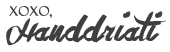


























Rada terganggu dgn post yang "Handriati kece "
ReplyDeleteAbis ini gk diajarin lagi ngblog.. *Peace* 😄
Wkwkwk... Biar makin kece kakak :P
DeleteLengkap banget Mbaaaak :D
ReplyDeleteAku juga pake blogger.com karena gampang banget dipakenya buat pemula. Costumize nya juga ga ribet dan banyak pilihan buat mempercantik :D
Heeum samaa *tooosss hihihi...
DeleteMakasi mba sangat bermanfaat :) langsung praktek ^^
ReplyDeleteGood luck ya mba herva
DeleteLengkap banget. Makasih, Mbak. Sy share buat teman yang mau belajar ngeblog ya, Mbak :-)
ReplyDeleteMonggo mba hairi, makasih ya :)
Deletewwah kap lengkap...aku share yaa...banyak yg tanya aku gimana caranya negblog *terutama temen2 kantor, dan waktu aku bilang bla bla bla...mereka bingung. dan saya merasa ga sanggup bikin tutorialnya hehehe.
ReplyDeletealhamdulillah ada pakarnya yg bikin tutorialnya...aku share ya jeng! nuhun
Monggo mba ophi, makasih ya :)
DeleteDan setelah jago pakai blogspot banyak yg pindah ke wordpress karena katanya lbh SEO
ReplyDeleteHahaha iyaaa... Dan aku tetep setia pk blogspot wkwkwk...
Deletekak, bikin tutorial #topnav-wrapper dongss.. Pliiiiissss!! :)
ReplyDeleteBlm pernah nyoba modif navbar hahaha...
Deleteitu menu di atas yang di pake sama blog kak handriati sekarang. Aku suka :D
DeleteWaaah tutorialnya lengkap dan komplit banget mbak :D
ReplyDeleteHehe iya, lg niat bgt mba :D
DeleteUlasannya sangat menarik. Senang sekali dapat berkunjung ke laman web yang satu ini. Ayo kita upgrade ilmu internet marketing, SEO dan berbagai macam optimasi sosial media pelejit omset. Langsung saja kunjungi laman web kami sboplaza.com ya. Ada kelas online nya juga lho. Terimakasih ^_^
ReplyDeleteWah keren abizz... mau donk mba bikinin pemula untuk Wordpress
ReplyDeleteBlm bisa, blm pernah pk wordpress :D
Deletesederhana, tapi manis....
ReplyDeleteeh, mengena maksudnya :)
dagung banget bu :)
Jadi iri bisa posting kek gitu :)
BTW, aku jg make blogger.com lho..
#gak nanya!!!
Wah maaf ada ralat.. maksudnya, DAGING banget bu :)
Deletemba, next postingan tentang cara mempercantik, mengedit Simple themes nya BP dongs.... penasaran banget nih, ngedit ngawur2an tapi hasil belum maksimal
ReplyDeletesimple themes BP gmn mba?
Deletetemplate Blogspot yang judulnya Simple Theme, klo gak salah theme punya Innayah aslinya dari theme Simple.. nah itu aq penasarn bgt cara modifnya biar cakep.
DeleteWaah, mantap banget ini.. lengkap lengkip deh pokoknya..
ReplyDeletehihi... :)
Deletewwaaaah blognya hadriati keceeee
ReplyDeletehihihi...demo doang mba...masih kecean mba echa... :D
Deletekeren banget...ni blognya... terus kreatif ya.. di tunggu postingan terbarunya...
ReplyDeleteMakasih mas ali :)
Deletenah ini dia... cocok buat yg nanya ke aku cara bikin blog. kemaren2 aku kasih link youtube aja haha
ReplyDeletemakasih sharenya mbak :*
Sama2 mba inna, semoga bermanfaat ya :)
DeleteLengkap banget ini, mbak. Temanku juga agak gatek ngeblog. Baca artikel ini mungkin bisa membantu. :)
ReplyDeleteSipsip... Silakan di share aja mba, siapa tahu bermanfaat :)
DeleteEh iya loh samaan mba, teman dekat juga banyak nih yang japri tanya blog itu apaa ya? :D
ReplyDeleteHeeum... Karena keseringan update status blog jd pd nanya dan minta ajarin hehe... Jd drpd ngejelasin satu2, ditulis aja biar bs bwt smwnya hihi...
DeleteTutorialnya lengkap nih... mantap mbak Hand.
ReplyDeleteMakasih mas ryan :)
DeleteMbak, ajarin bikin yang about me di bagian kanan (yang ada gambarnya itu lho dan ada medsos2nya) dong!
ReplyDeleteDi poin no. 8, silakan klik no. 5 ya cara membuat about me keren di blog... Sudah saya bahas sebelumnya :)
DeleteMba handriaty..dulu sering main kemari, kesininya agak jarang hehe..mks infonya bermanfaat banget mba..
ReplyDeleteWah knp jarang mba? :)
DeleteSemoga artikel kali ini bermanfaat ya mba, goodluck :)
Selalu kece tulisannya, saya masih belum bisa nulis sesimple dan sepadat ini. Seringnya kalau nulis tutorial pembaca pasti pada kebingungan..wakakakakak, da saya mah bingung mau nulis gimana :D
ReplyDeleteAku aku aku mau dong jadi blogger kakak hahahahha. Aku mau belajar biar blognya cakep kayak kakak Handdriati. Btw, seneng banyak yang mau mencoba menulis blog, temen - temenku juga banyak yang mau belajar. Tapi sayangnya cuma mau aja tapi ngga jalan - jalan, mereka lebih seneng sama benefit yg didapat rupanya, tapi ngga mau berjuangnya hihihihi. Ya sudahlah, bai.
ReplyDeleteWaaah keren. Izin share di pageku yaa :)
ReplyDeleteKebetulan yah, pas lagi pengen nyoba pakai blogger.com, eh ada panduannya, lengkap banget lagi.
ReplyDeleteThx Mba.
Halo kak Handriati
ReplyDeleteTips dan tutorialnya cukup komplit..
Saya mah udah jarang otak atik blogger, tapi rasanya kok pengen ke masa lalu ya untuk menulis tips tipsnya menjadi panduan yang berguna buat pengguna yang butuh.
Kini saya make wordpress mandiri tidak numpang di rumah orang tuanya (blogger atau wordpress ) hehehe..
Ternyata hidup di blog mandiri lebih enak hehehe
Keep Blogging Fun
sangat membantu. dan alhamdulillah trik yang dikasih work semua,
ReplyDeleteterima kasih kakak... dan salam kenal
mba, possing donk videonya, kayanye lebih kecee !
ReplyDeleteLengkap banget ini tutorialnya.. izin share ya mbak..
ReplyDeletewedann parah lengkp banget hahaha
ReplyDeleteKupas tuntas cerita nya ya mbak, lengkap bingit buat newbie.....
ReplyDeleteKa, punya LINE? Kalau punya gabung yuk di Line Square Forum Blogger ID. Nih linknya https://line.me/ti/g2/EJQYR1P3VF
ReplyDeleteKali aja bisa saling sharing ilmu...
artikel nya bagus gan...keren dan bermanfaat sekali
ReplyDeletedi tunggu kunjungan nya gan....
Bagua banget.. Kunjungi juga blog saya faktamenarikanime.blogspot.co.id
ReplyDeleteKunjungi juga blog baru saya http://faktamenarikanime.blogspot.co.id/?m=1
ReplyDeletesemoga bermanfaat buat blogger lain dan pemula seperti saya juga. Terima kasih
ReplyDeletejangan lupa kunjungi blog saya di penggarishitamputih.blogspot.id.makasih...
makasih buat infonya yah bermanfaat sekali hehe
ReplyDeleteSemoga bermanfaat buat blogger pemula, salam kenal mbak. moga makin sukses.
ReplyDeletewow kumplit! aku save yaa. dibuka lagi buat ngajarin temen n tetangga yg pengen ngeblog. makasi mbaa :*
ReplyDeleteLengkap banget mbaak. Bisa nih aku share ke teman teman aku? Btw, salam kenal mbk, muthihauradotcom
ReplyDeleteBuat pemula blogger memang lebih mudah ya. BErguna banget tutorialnya buat yang bau mau belajar ngeblog nih
ReplyDeleteWah bahasanya santai mudah dimengerti. Bermanfaat banget untuk pemula nih. Nice post mba
ReplyDeletePertama kali saya mengenal blog ya blogspot. Saya malah gak tau kalau blog itu ada beberapa platform. Setelah nyaman di blogspot, baru tau. Tapi, udah terlanjur di zona nyaman. Malas pindah :)
ReplyDeleteSaya juga punya blog di blogger.com, sayangnya kemarin habis domainnya dan lupa perpanjang, masih ada sih, tapi belum sempat maintenance lagi
ReplyDeleteAku udah mayan lama juga sih ngeblog. Tapi masih belum utak atik nih. Sesekali pengen nyisihin waktu buat rapu-rapiin blog. Tfs ya, Mba :)
ReplyDeleteWku yakin banyak blogger pemula yg terbantu bgt dg postingan iniii
ReplyDeleteHanceu, jd pingin nanya, dirimu msh jualan template blogger gk sii
ReplyDeletepanduan yang sangat komplit dan cukup rinci, sangat membantu bagi pemula
ReplyDeleteNah yang link 1-8 boleh nih dipelajari. Aku agak kesulitan edit template di blogspot. Pakai kode apa itu gak ngerti
ReplyDeleteWah ..bagus nih bisa buat rujukan teman2 yg ingin ngeblog juga, sementara saya paling ga pinter ngajari orang..haha.. TFS mba..
ReplyDeleteBookmarked ah. Buat dikasih ke teman-teman yang baru mulai ngeblog. Lengkap banget penjelasannya :)
ReplyDeleteWah mbak, ini artikelnya SEO banget. Banyak yang nyari. Tutorial kayak gini lifetime materinya
ReplyDeleteInfo yang bergizi banget nih buat pemula, aku dulu belajar buat blog itu otodidak lho dari mbah google hehe.
Deleteini nih tutorial lengkapnya. ntar aku mau buat pelathahn blog nyontek sini yaaaaaaa
ReplyDeleteIjin share artikel ya Mamahnya Abim.. Temenku ada yang pengen buat blog. Nah tulisan ini kayaknya sudah mewakili semua yang dia butuhkan deh.
ReplyDeletepanduannya keren dan lengkap bangeeet mba! Aku inget jaman dahulu kala waktu mulai-mulai ngeblog dengan bermodalkan semangat pengen berbagi dan bercerita. Aku juga suka ngintip - ngintip para blogger senior nih mba
ReplyDeleteAku pengguna WordPress kak, dulu sih pernah pake. Blogger cuma berpindah, tp memang bagus. Oiya tulisan kk ad gak yg ngebhas khusus WordPress? Trimksh sebelumnya
ReplyDeleteWaah Mbak, saya share ya ke teman-teman yang butuh panduan ngeblog. Banyak yang nyari artikel seperti ini
ReplyDeleteaku dulu sering ditanya, gimana caranya bikin blog. Akhirnya aku bikin juga postingan semacam ini, tapi punyaku kalah bagus dan kalah lengkap hiks...
ReplyDeleteBetulan lengkap untuk pemula
ReplyDeleteDulu aku ngeblog otodidak, modal googling. Masih ingat hobi pasang widget macem2 yang unyu
Masya allah, lengkap dan detail banget mba. Insya allah manfaat banget buat aku. Plus kalo ada temen yang nanya2 tentang blog, aku kasih aja link blogpost ini
ReplyDeleteYeay..komplit banget mbak. Pas banget adikku baru belajar ngeblog, ntar aku share aja postingan ini ke dia. Thanks yaaa..
ReplyDeleteBagus dan bermanfaat banget artikelnya, mbak, khususnya buat pemula macam saya #eh hehehe...
ReplyDeleteIni cocok jadi panduan temanku yang pengen bikin blog dari awal. Makasih udah sharing ya dek, aku kasih link ini deh, kompliit banget nih
ReplyDeleteHahaha saya pengguna wordpress garis keras, Mbak. Makanya kalau diajakin belajar ke blogger banyak ga pahamnya.
ReplyDeletewow, ini benar-benar lengkap! kalau ada teman yang nanya cara buat blog, ku rekomendasikan nih.
ReplyDeleteYa ampun suka banget postingan mba Hand, lengkap untuk mereka yang baru memulai. Aku rekomin mereka-mereka yang kadang bingung mau ngeblog dari mana kenapa harus juga make blogger.com.
ReplyDeleteTemanku ada yang mau belajar ngeblog tapi aku bingung krn aku pakai WP hehe. Coiba nanti aku kasi linbkmu biar dia jelas kalau mau mulai ngeblog pakai BP ya mbak :D TFS
ReplyDeleteLengkap sekali panduan ngeblog untuk pemula. Cocok banget nih panduan ngeblognya untuk aku yang masih sedang dalam proses belajar ngeblog.
ReplyDeleteMbaaak Haaand, bikin laaah buat yang wordpress. Tim wordpress kaya aku ini ngiriiiiii!!!! Hihihi
ReplyDeleteDulu aku tuh pake blogger tapi sekarang aku justru lebih suka wordpress jadi aku menetap dengan wordpress sampe skarang wkwkwk, aku tim wordpress niii
ReplyDeleteSaya penggemar blogspot garis keras. Susah move on dan masih setia dengan blogspot hihihi
ReplyDeleteLengkapnya...
ReplyDeletePas banget buat yang newbie kaya aku....
Laaff..
Tutorial lengkap banget mba kadang saya butuh banget untuk memperbaiki di blog saya, bahasanya juga mudah di fahami bagi saya yg buta dgn blog
ReplyDeleteHaaan, tau nggak sih, blogpost yang ini selalu aku share kalau ada temen yang minta diajarin ngeblog, hihi. Soalnya kompliiit banget dan mudah dimengerti <3
ReplyDeleteMantaaap Mbak, super niih untuk pemula :)
ReplyDeleteSaya juga dari awal ngeblog lebih senang dgn Blogger.com alasannya yaaa gratis, gak perlu sibuk ngurusin hostingan segala, hihihih.
Huhuuyy....blogger.com ini kesayanganku bangeeeettt... bahkan ada 2 blog tld ku berbasis blogger.com. Mana mudah banget mengelolanya. Asyik deh.
ReplyDeleteaku udah baca ini postingan mama abim waktu jaman gadis hueheheheh sukses selalu di dunia blogging ya mama abim, semoga abim bisa baca in dan share ke teman2nya nanti yg mau belajar ngeblog.
ReplyDeleteAku kadang pingin juga bikin tutorial kayak gini buat anakku yg saat ini belum kenal blog tapi suatu hari nanti kaykanya bakalan kenal blog
ReplyDeleteAku juga pakai blogger karena lebih mudah menggunakanya walaupun katanya pakai wordpress lebih bagus SEO-nya.
ReplyDelete